دفتر کاربری چیست و چه کاربردی دارد؟
دفتر کاربری مرکز کنترل شخصی شماست که میتوانید از آن اشتراکهایتان برای محصولهای KeepSolid را به روشهای مختلف مدیریت کنید.
در این راهنما، سرویس VPN Unlimited را بهعنوان نمونه انتخاب کردهایم و به پرتکرارترین سوالات در مورد دفتر کاربری پاسخ خواهیم داد. بیشتر موارد تحت پوشش برای سایر محصولات KeepSolid نیز قابل استفاده است. برای رهیابی آسان، فهرست زیر را بررسی کنید.
توجه: VPN Unlimited به عنوان بخشی از بسته امنیتی MonoDefense موجود است.
چگونه دستگاههایم را مدیریت کنم؟
چگونه میتوان نقاط ورود را مدیریت کرد؟
چگونه گذرواژه خود را تغییر دهم؟
چگونه میتوانم مکان سرور شخصی یا IP شخصیام را تغییر دهم؟
چگونه سرور شخصی یا IP شخصیام را طولانی کنم؟
چگونه تمدید خودکار اشتراکام را لغو کنم؟
چگونه میتوان از خبرنامه لغو اشتراک کرد؟
ابتدا باید به my.keepsolid.com بروید و با KeepSolid ID، Facebook، Apple ID، حساب Google، و یا کد ورودتان وارد شوید و برای شروع محصول مناسب روی Manage (مدیریت) کلیک کنید.
نمیدانید KeepSolid ID چیست و چگونه میتوانید آن را پیدا کنید؟ برای کسب اطلاعات بیشتر این صفحه را ببینید.
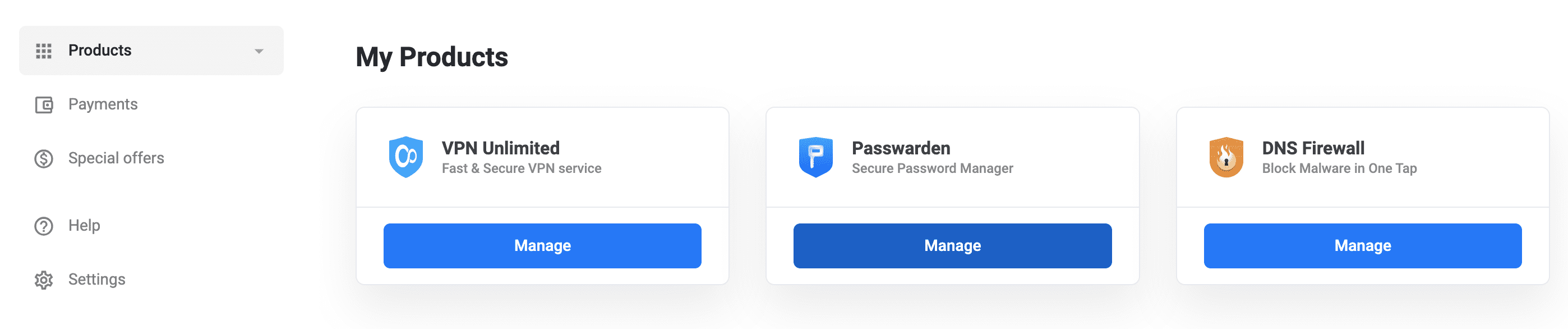
چگونه دستگاههایم را مدیریت کنم؟
مطابق با VPN Unlimited ADDENDUM (ضمیمه) به End User Agreement، این سرویس اجازه میدهد برای هر حساب مشخص از حداکثر ۵ دستگاه مختلف (شامل کاربران مختلف در یک سیستم عامل و مرورگرهای وب مختلف در صورت استفاده از افزونه VPN Unlimited) استفاده کنید. لحظهای که از دستگاه برای ورود به برنامه VPN Unlimited استفاده میکنید، یکی در پایگاه داده ثبت میشود. دستگاه تا زمانی که بهصورت دستی برداشته شود، آنجا باقی میماند.
توجه: دستگاهها ممکن است خود را کپی کنند پس از بهروزرسانیهای نرمافزاری، سختافزاری و سیستمعاملی.
اگر اسلات تمام کردهاید و میخواهید یک دستگاه جدید اضافه کنید ابتدا باید یکی از دستگاههای ثبتشده از قبل را حذف کنید. پس از آن، باید از سیستم خارج شده و دوباره وارد برنامه VPN Unlimited شوید در دستگاه جدیدی که میخواهید فعال کنید.
برای حذف یک دستگاه استفاده نشده، وارد دفتر کاربری خود شوید، Manage (مدیریت) برای VPN Unlimited را فشار دهید و به بخش My Devices (دستگاهها) بروید. آنجا میتوانید لیست تمام دستگاههای مورد استفاده خود را دیده و بهصورت دستی مدیریتشان کنید.
توجه: میتوانید ۵ دستگاه اول را ماهانه بدون محدودیت حذف کنید. پس از آن، شما محدود به حذف ۱ دستگاه در روز بهمدت یک ماه از تاریخ حذف اولین دستگاه خواهید شد.
شما همیشه قادرید تعداد دستگاههای حسابتان را با فشار دکمه Buy More Slots (خرید اسلاتهای بیشتر) گسترش دهید.
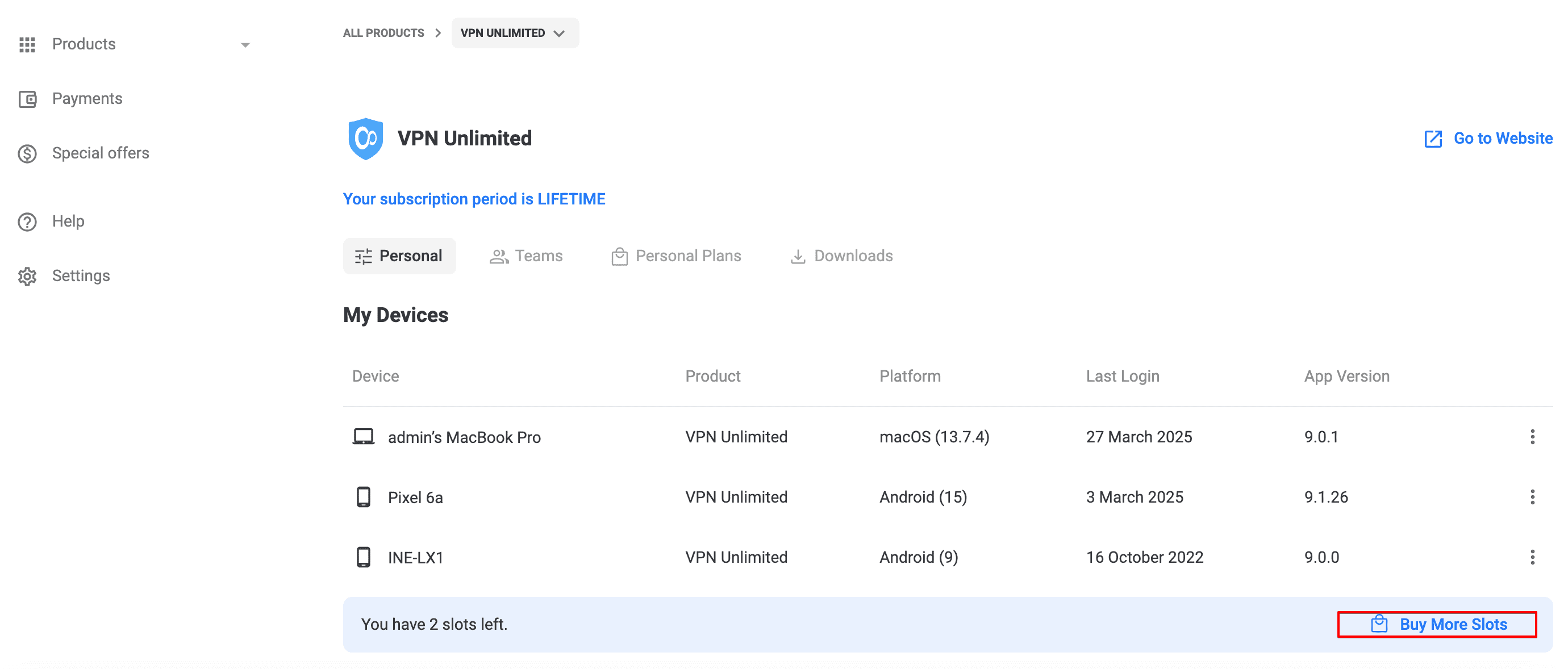
چگونه میتوان نقاط ورود را مدیریت کرد؟
اگر از Apple ID یا حساب Facebook/Google خود استفاده کردهاید برای ورود به برنامه VPN Unlimited و اکنون میخواهید به جای آن از روش ایمیل/گذرواژه استفاده کنید، لطفاً مراحل بعدی را دنبال نمایید:
- وارد دفتر کاربری شوید.
- در ستون سمت چپ روی Settings (تنظیمات) کلیک کنید.
- در بخش Settings section - Password - Set Up Password (تنظیم گذرواژه)، روی Security settings (تنظیمات امنیتی) کلیک کنید.
- در پنجره گفتگوی ایجاد رمز عبور، رمز عبور را دو بار وارد کنید تا تنظیم شود.
- روی Create Password (ایجاد گذرواژه) کلیک کنید تا رمزعبور ذخیره شود.
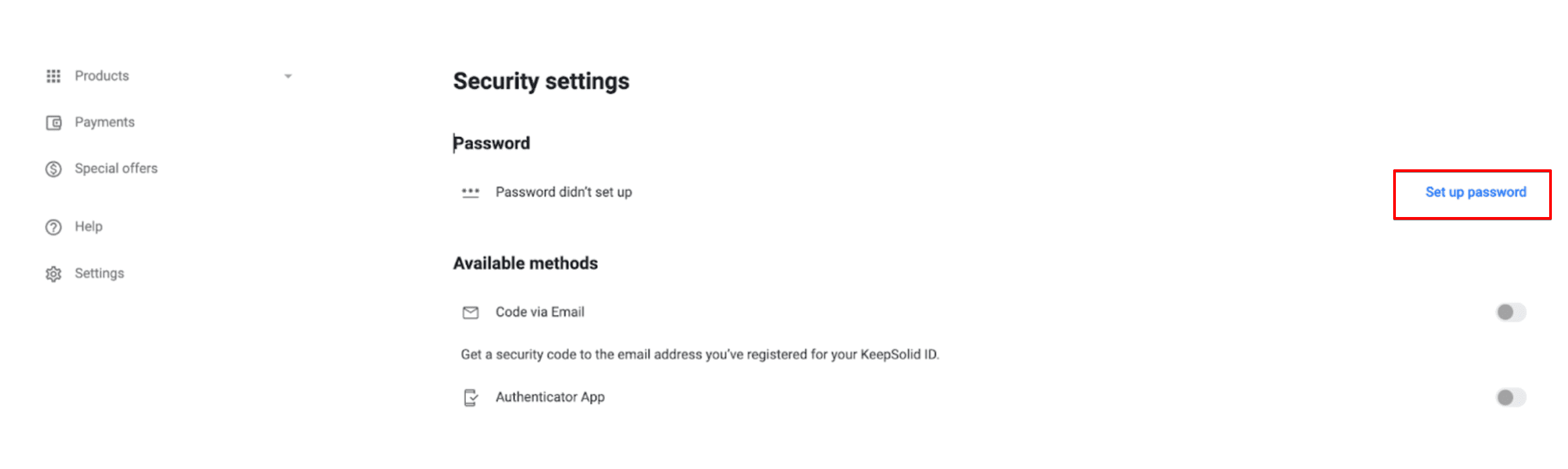
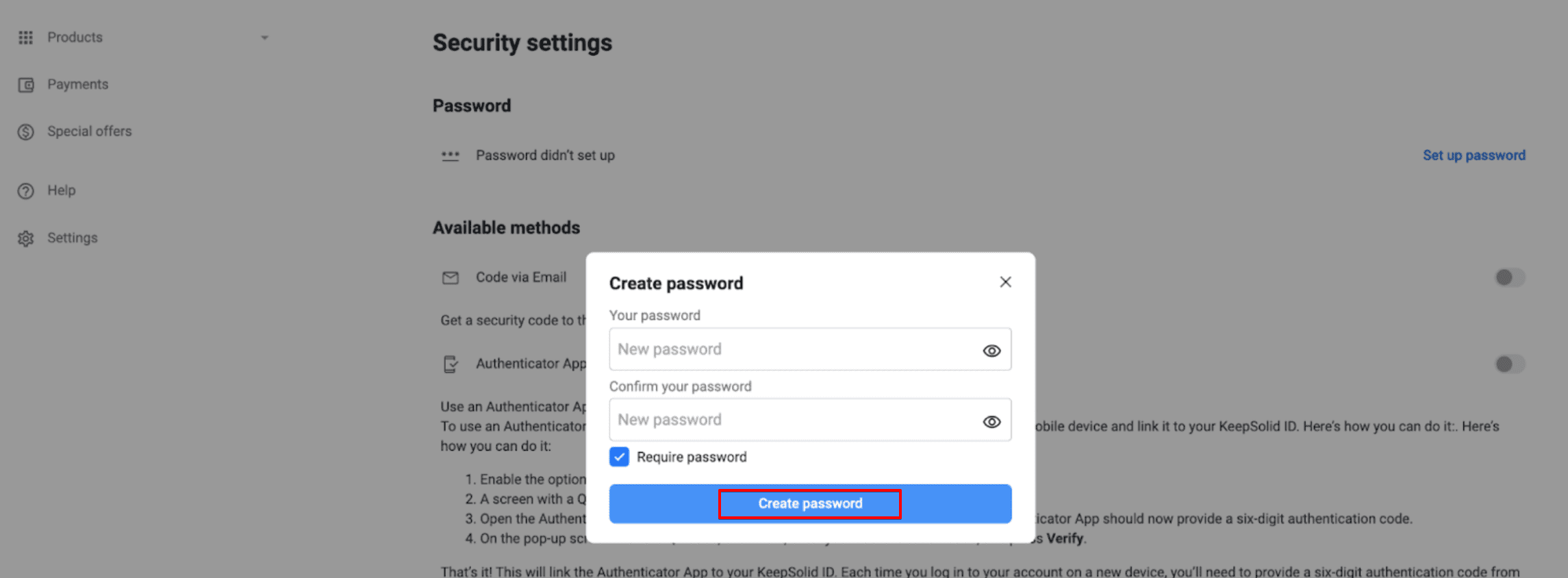
به این ترتیب، میتوانید با استفاده از ایمیل و رمز عبور خود وارد شوید.
اگر از ایمیل خود برای ورود به برنامه VPN Unlimited استفاده کردهاید و حالا میخواهید به جای آن از حساب Google خود استفاده کنید، لطفاً مراحل بعدی را دنبال کنید:
- با ایمیل و رمز عبور خود وارد دفتر کاربری شوید.
- در ستون سمت چپ روی Settings (تنظیمات) کلیک کنید.
- بخش Connected Socials (شبکههای اجتماعی متصل) را پیدا کنید و برای افزودن نحوه ورود جدید، روی دکمه + Connect (اتصال) کلیک کنید.
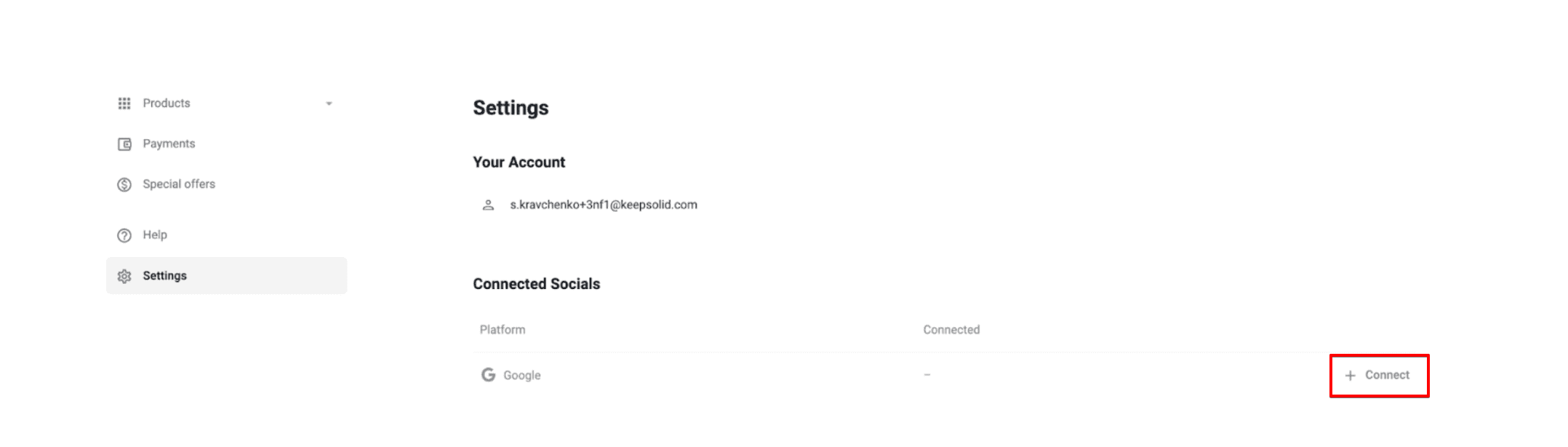
- به گزینه Google بروید و در روبهروی آن دکمه Connect (اتصال) را فشار دهید.
- یک پنجره باز میشود و از شما میخواهد رمز عبور فعلی KeepSolid ID خود را وارد کنید.
- رمز عبور KeepSolid ID خود را در آن قسمت وارد کنید و برای تایید، روی OK کلیک کنید.
عالی! شبکه اجتماعی شما با موفقیت به حسابتان متصل شد و حالا میتوانید با استفاده از Facebook یا Google وارد شوید.
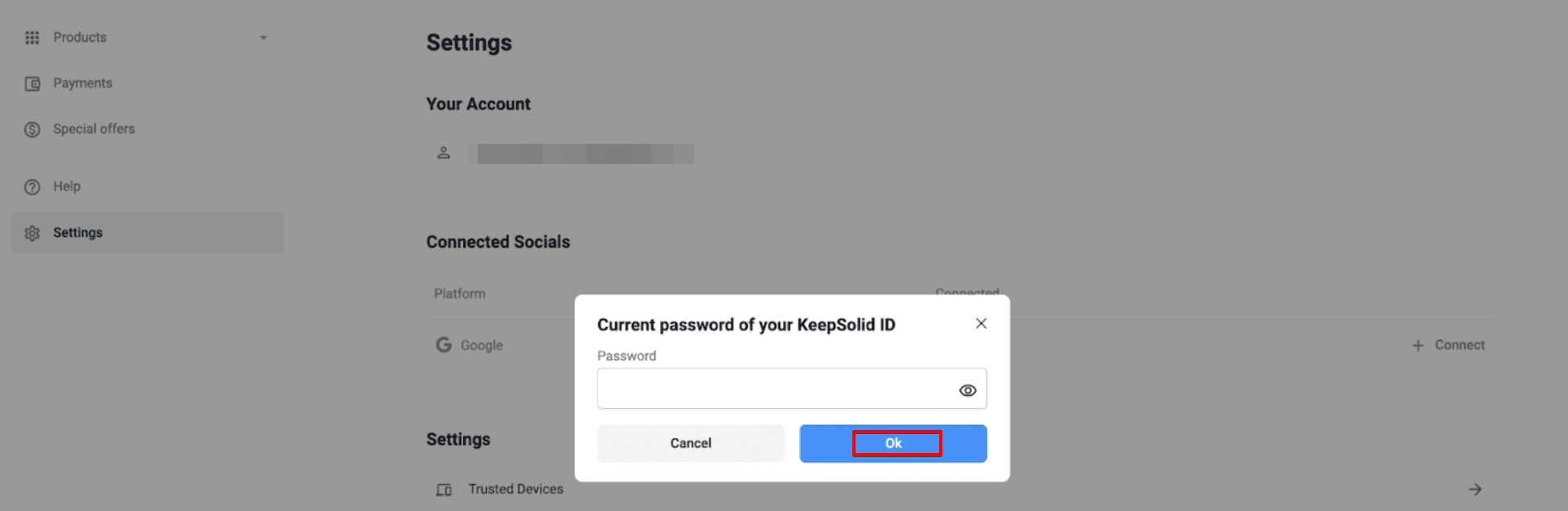
چگونه گذرواژه خود را تغییر دهم؟
- وارد دفتر کاربری خود شوید.
- در ستون سمت چپ روی Settings (تنظیمات) کلیک کنید.
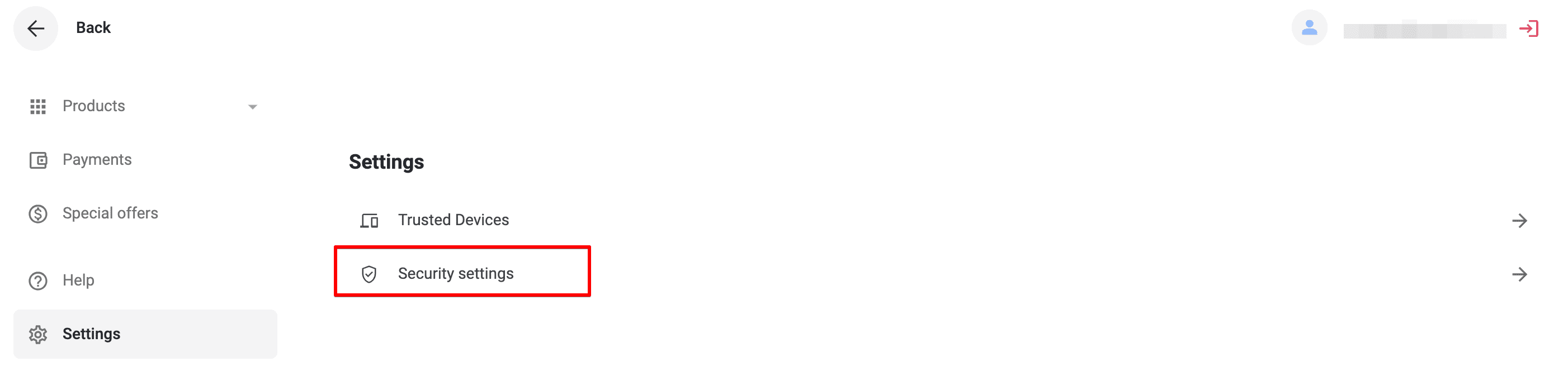
- به بخش Security settings (تنظیمات امنیتی) بروید و گزینه Password (گذرواژه) را پیدا کنید.
- روی Change password (تغییر گذرواژه) کلیک کنید.
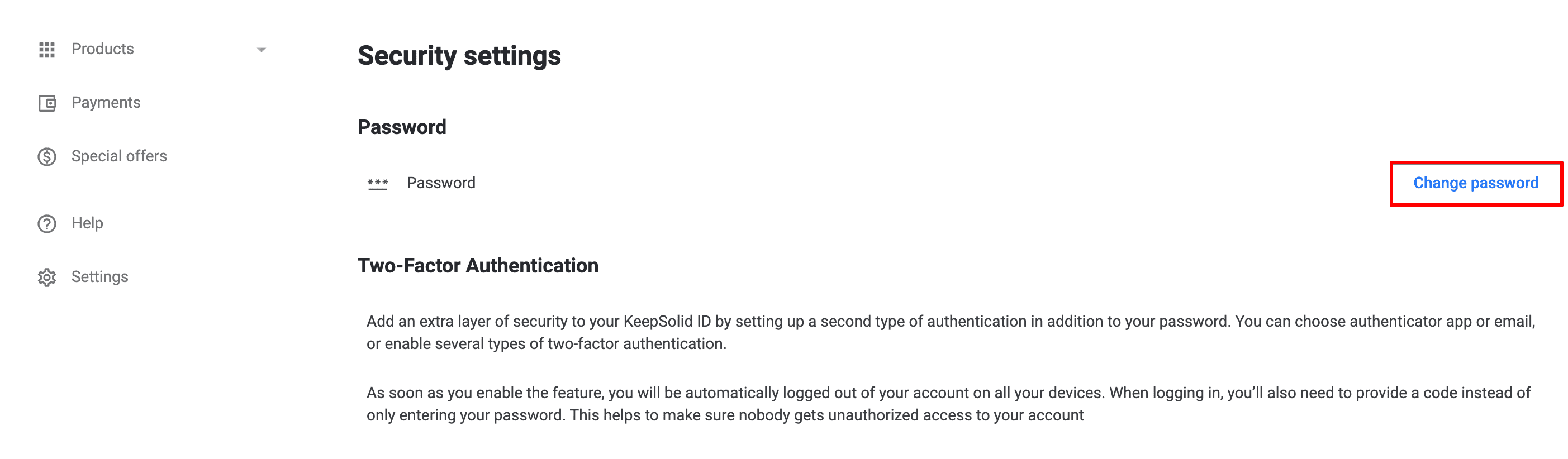
- رمز عبور فعلی خود را وارد کنید، سپس رمز عبور جدیدتان را وارد کنید و با تکرار رمز عبور جدید، آن را تایید کنید.
- وقتی کارتان تمام شد، برای ذخیره تغییرات، روی Change password (تغییر گذرواژه) کلیک کنید.
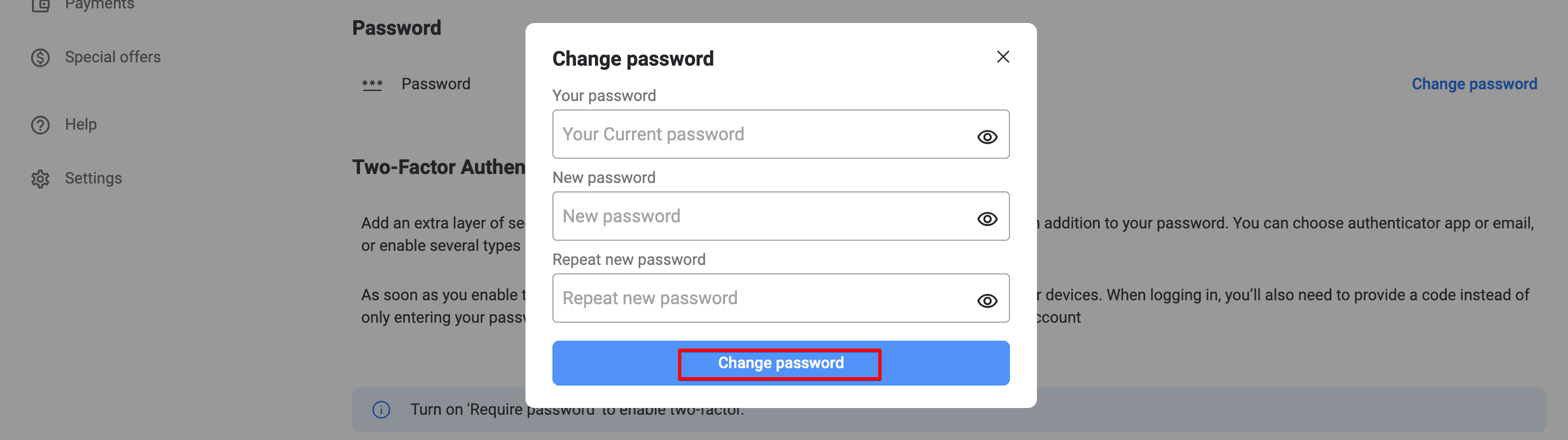
چگونه میتوانم مکان سرور شخصی یا IP شخصیام را تغییر دهم؟
۱. وارد دفتر کاربری خود شوید.
۲. محصول VPN Unlimited را یافته و روی Manage (مدیریت) کلیک کنید.
۳. دکمه Change Location (تغییر مکان) را در کنار سرور شخصی یا IP شخصی مناسب فشار دهید.
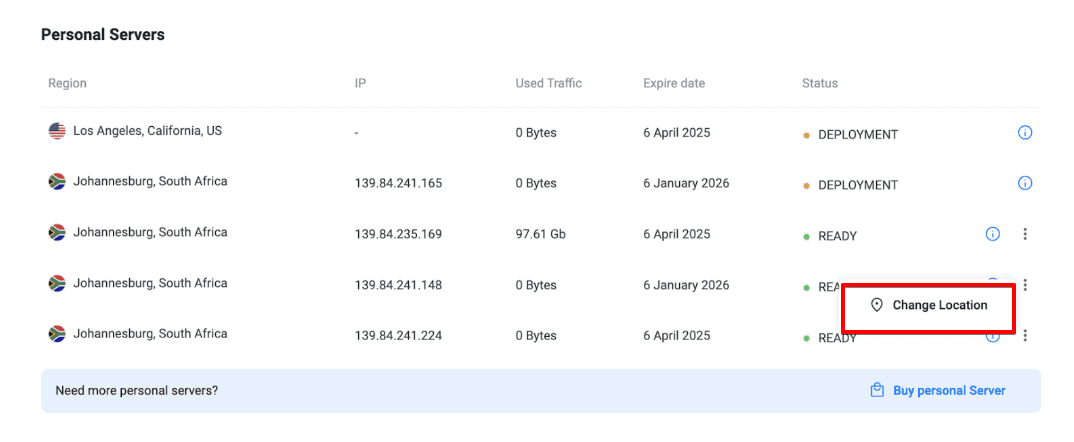
در این مرحله، یک پیام پاپآپ خواهید دید که تعداد روزهای باقیمانده از گزینه تغییر رایگان (یک مرتبه در ۳۰ روز) را نشان میدهد و پیشنهاد میکند مکان را در ازای فقط ۱۰ دلار تغییر دهید.
بنابراین، میتوانید از هر یک از دو گزینه استفاده کنید:
- روی Change (تغییر) کلیک کنید، مکان مورد نظر را انتخاب کنید، روی Proceed to checkout (ادامه به پرداخت) بزنید، و پرداخت را از طریق هر روش موجود کامل کنید.
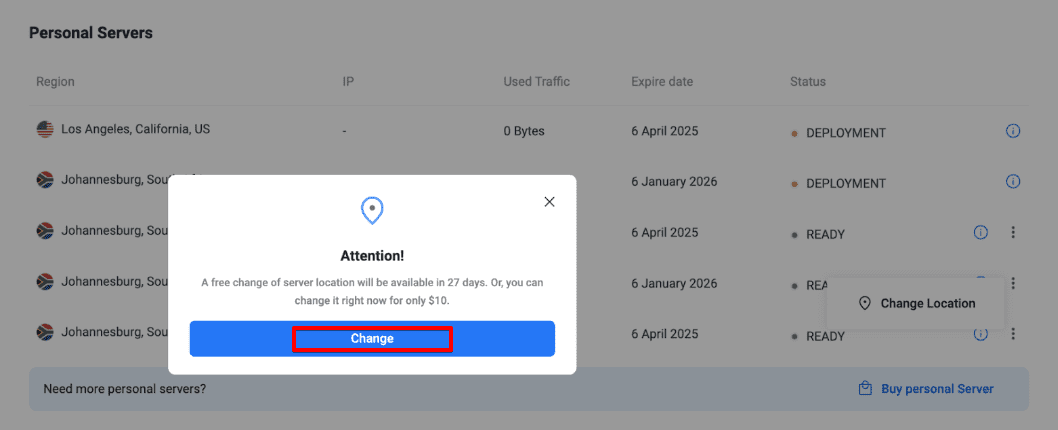
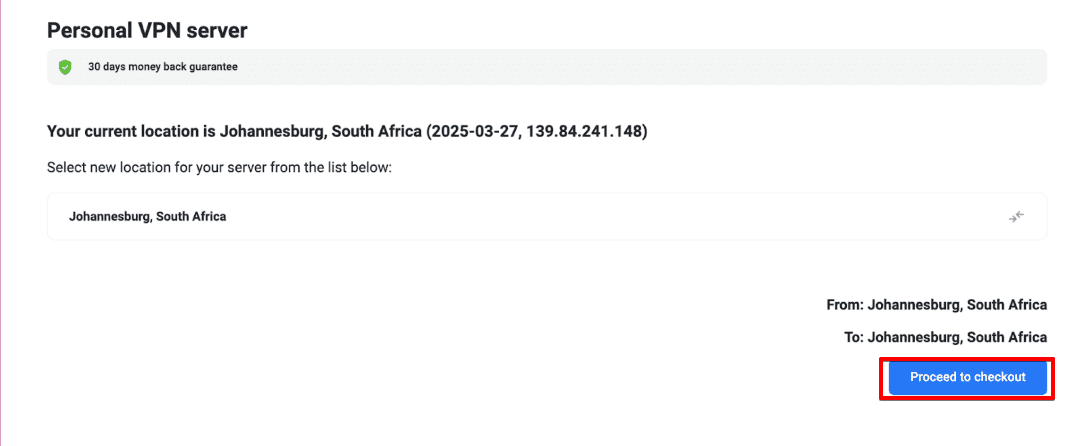
- اگر تغییر رایگان موجود است، فقط مکان مورد نظر را انتخاب کرده و Confirm (تأیید) را فشار دهید.
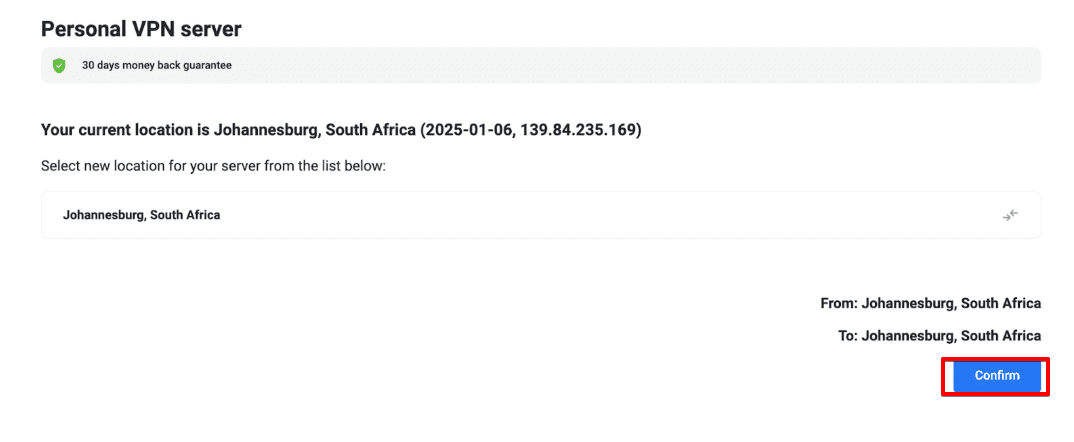
چگونه سرور شخصی یا IP شخصیام را طولانی کنم؟
در صورتی که گزینه تمدید خودکار را لغو کردهاید و میخواهید اشتراکتان را بهصورت دستی گسترش دهید، لطفا مراحل بعدی را دنبال کنید:
- وارد دفتر کاربری خود شوید.
- محصول VPN Unlimited را یافته و روی Manage (مدیریت) کلیک کنید.
- دکمه Prolong (تطویل) را در کنار سرور شخصی یا IP شخصی مناسب فشار دهید.
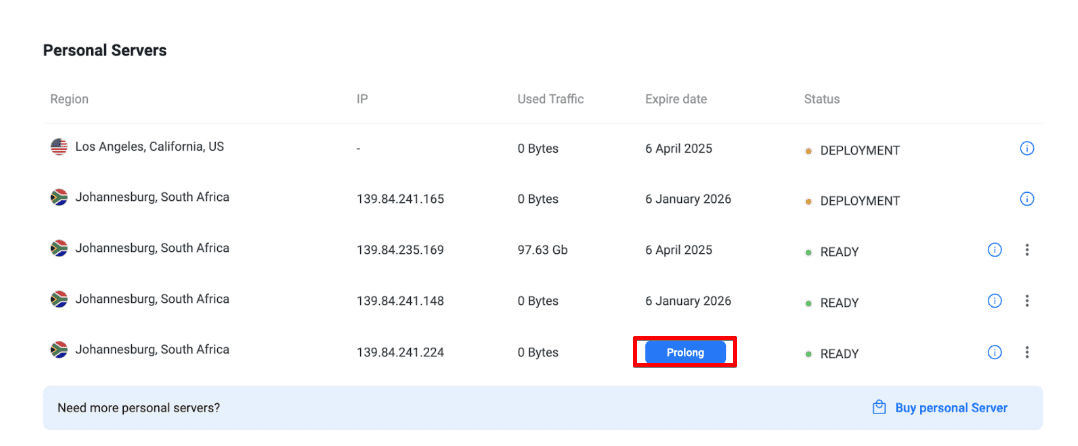
- اشتراک دلخواه را انتخاب کنید.
- پرداخت را با هر روش موجود انجام دهید.
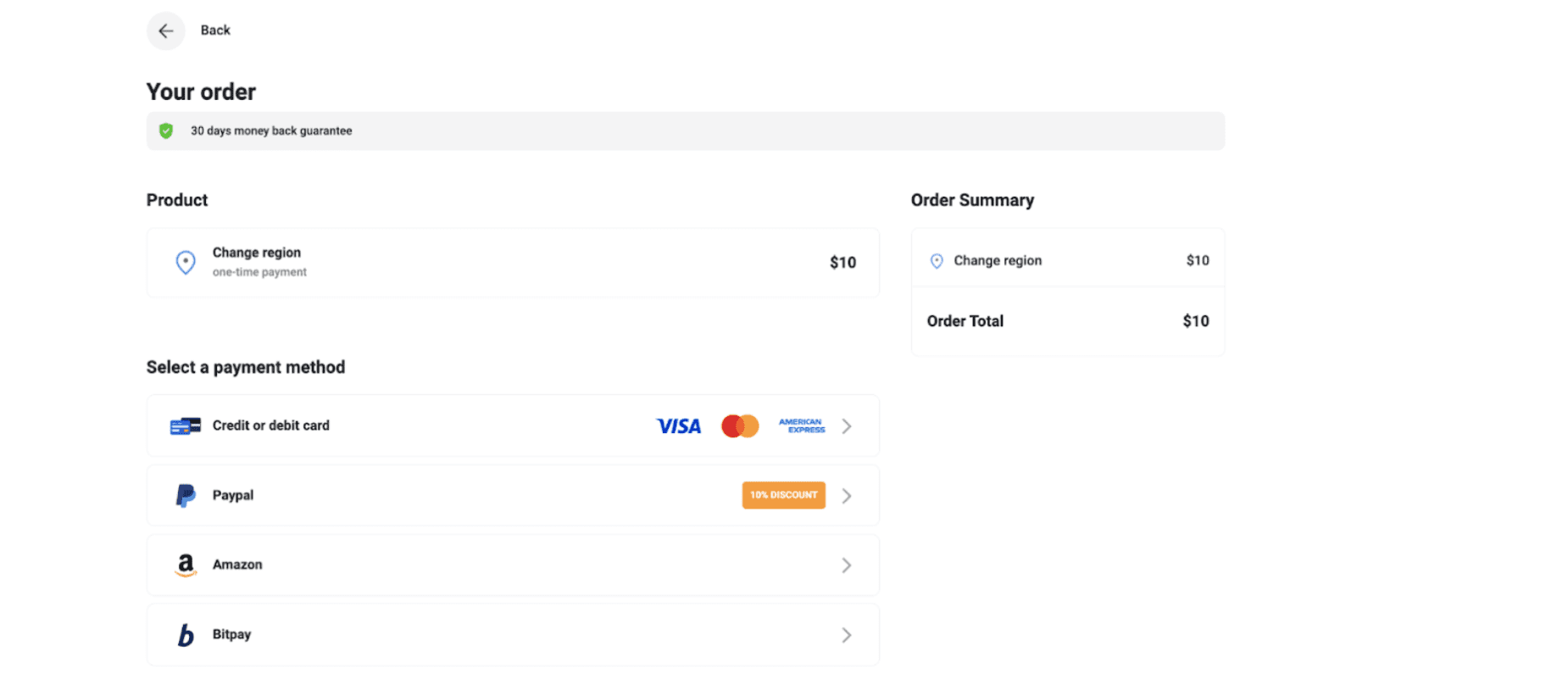
چگونه تمدید خودکار اشتراکام را لغو کنم؟
برای خاموش کردن گزینه تمدید خودکار، لطفاً این مراحل را دنبال کنید:
- وارد دفتر کاربری خود شوید.
- از منوی سمت چپ به بخش Payments (پرداختها) بروید.
- تب Active Subscriptions (اشتراکهای فعال) را باز کنید.
- اشتراک مورد نظر را پیدا کرده و روی آیکون منوی کنار آن کلیک کنید.
- گزینه Turn Off Auto-Renew (غیرفعالسازی تمدید خودکار) را انتخاب کنید. یک پنجره گفتوگوی پاپآپ ظاهر خواهد شد.
- دلیل لغو را انتخاب کرده و روی Turn Off (غیرفعالسازی) کلیک کنید.
- یک ایمیل حاوی کد تأیید دریافت خواهید کرد.
- کد تأیید را در پنجره گفتوگو وارد کنید تا فرایند لغو کامل شود.
پس از تأیید، تمدید خودکار اشتراک شما لغو خواهد شد.
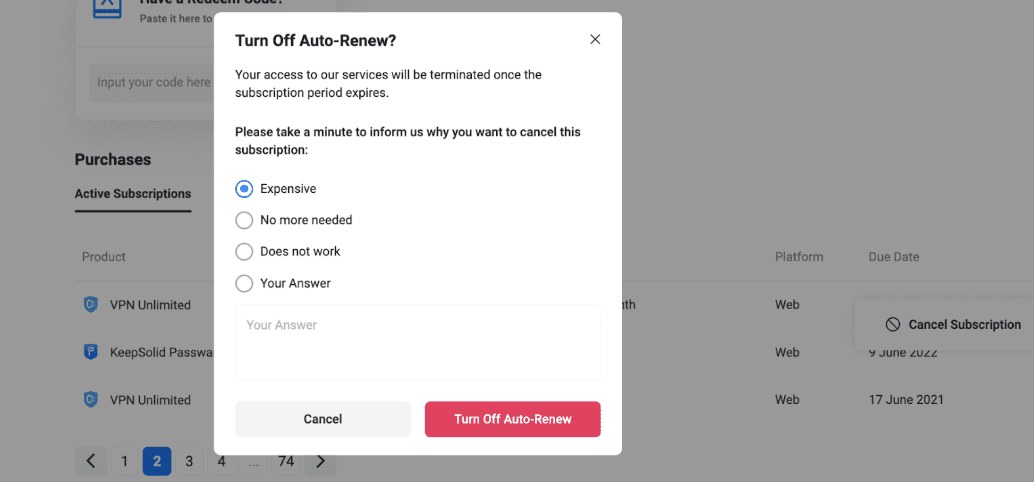
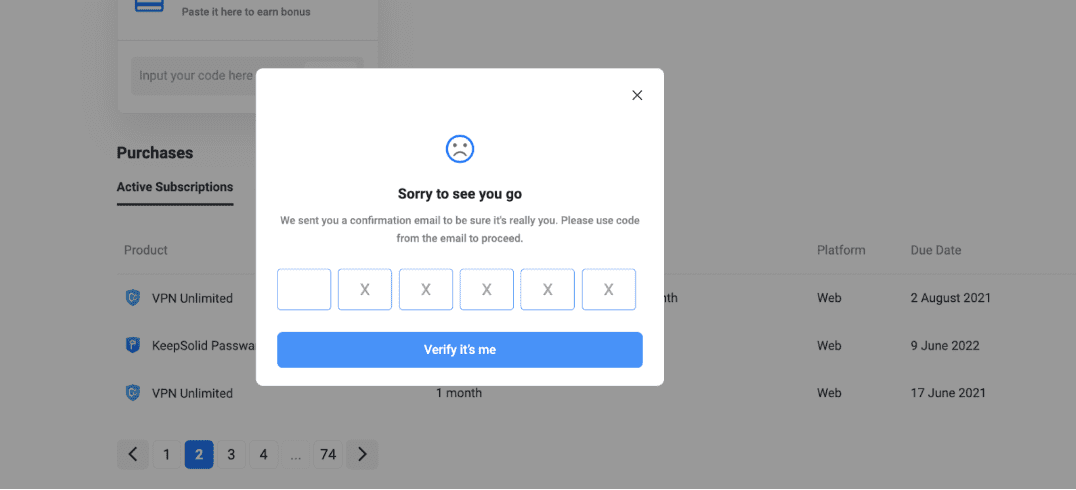
چگونه میتوان یک کد را آزادسازی کرد؟
- وارد دفتر کاربری شوید.
- از منوی سمت چپ به بخش Payments (پرداختها) بروید.
- در بخش Have a Redeem Code?، کد خود را در کادر ورود اطلاعات جایگذاری کنید.
- روی دکمه Apply (اعمال) کلیک کنید.
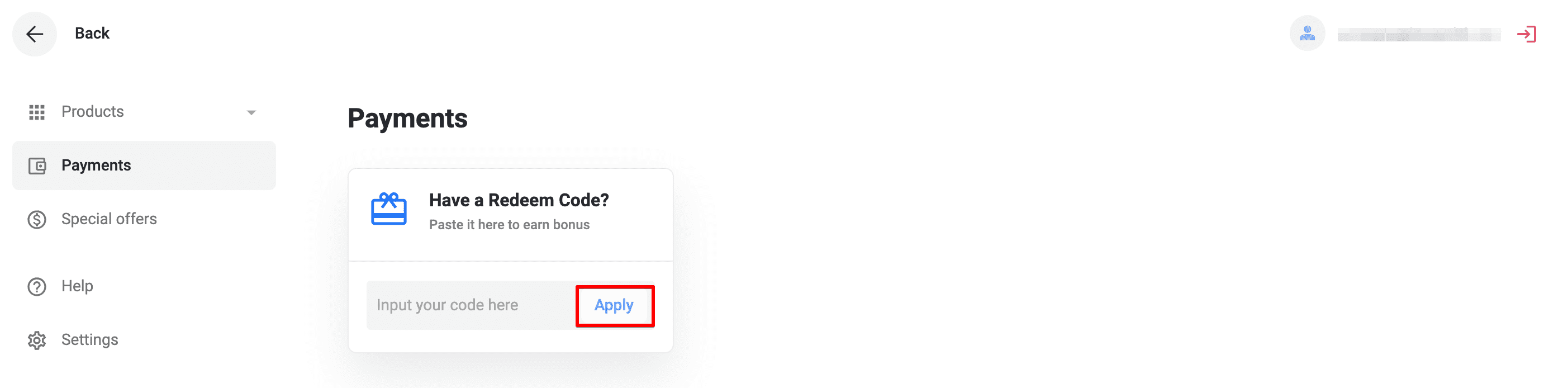
تمام! کد فعال شده و اشتراک مربوطه در حساب شما معتبر شده است.
چگونه میتوان از خبرنامه لغو اشتراک کرد؟
خبرنامه بخشی جداییناپذیر از خدمات ما است. با این حال، میتوانید از دریافت بازاریابی و تبلیغات در هر زمان لغو اشتراک کنید.
وارد دفتر کاربری خود شوید، KeepSolid ID خود را در گوشه بالا سمت راست کلیک کنید.
در پایین به بخش Email Preferences (ترجیحات ایمیل) بروید، و گزینههای مورد نظر را انتخاب کنید.
آنجا میتوانید انتخاب کنید چه ایمیلهایی میخواهید دریافت کنید:
- ایمیلهای خدمات
- ایمیلهای بازاریابی
- هشدارهای امنیتی
- بهروزرسانیهای محصولها
پس از پایان روی Save (ذخیره) کلیک کنید.
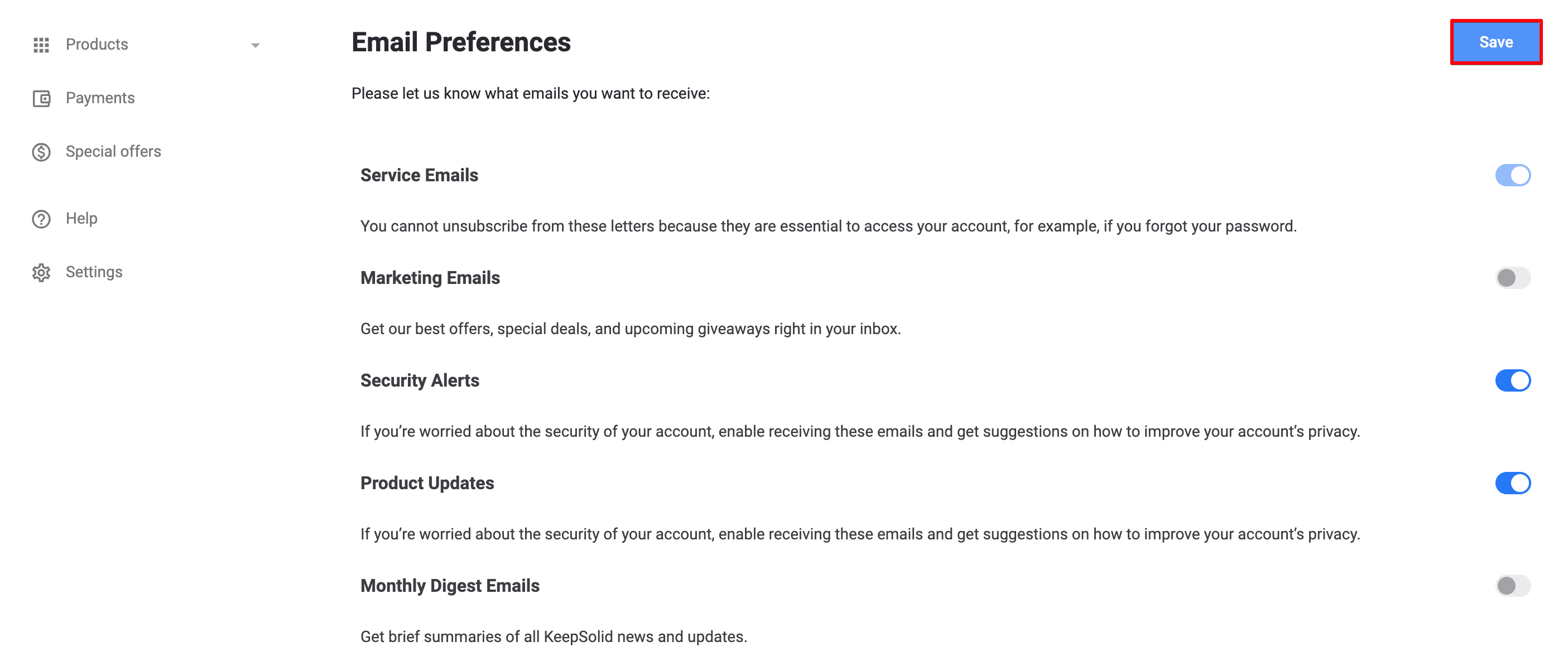
لطفا بهخاطر داشته باشید که صرف نظر از گزینه انتخابشده همچنان ایمیلهای خدمات مانند جزئیات پرداخت و غیره را دریافت خواهید کرد.
اگر نمیخواهید هیچ ایمیلی دریافت کنید، باید حسابتان را حذف کنید. برای دستورالعملها لطفا به بخش مربوطه از این راهنما مراجعه کنید.
چگونه دادههایم را خارج کنم؟
- وارد دفتر کاربری خود شوید.
- در ستون سمت چپ روی Settings (تنظیمات) کلیک کنید.
- به بخش Other (سایر) بروید.
- روی Export Data (خروجی گرفتن از دادهها) کلیک کنید.
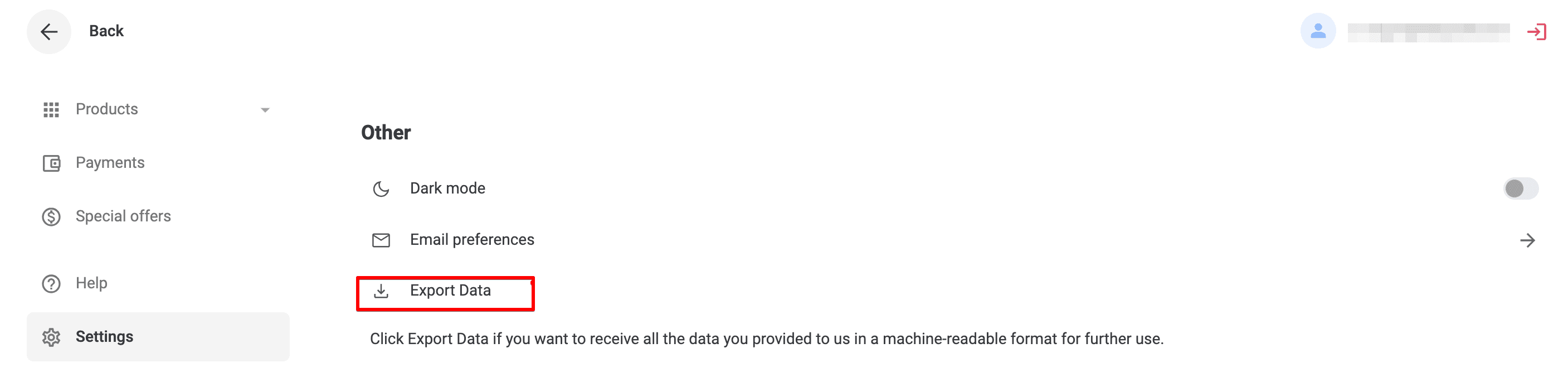
هرگاه درخواستتان پردازش شد یک ایمیل با لینک به دادههای خارجشده دریافت خواهید کرد که شامل دادههای حساب KeepSolid و تمام سرویسهای KeepSolid که استفاده کردهاید میشود.
چگونه اطلاعات شخصی و حسابم را حذف کنم؟
- وارد دفتر کاربری خود شوید.
- در ستون سمت چپ روی Settings (تنظیمات) کلیک کنید.
- به بخش Other (سایر) بروید و روی Remove Data (حذف دادهها) کلیک کنید.
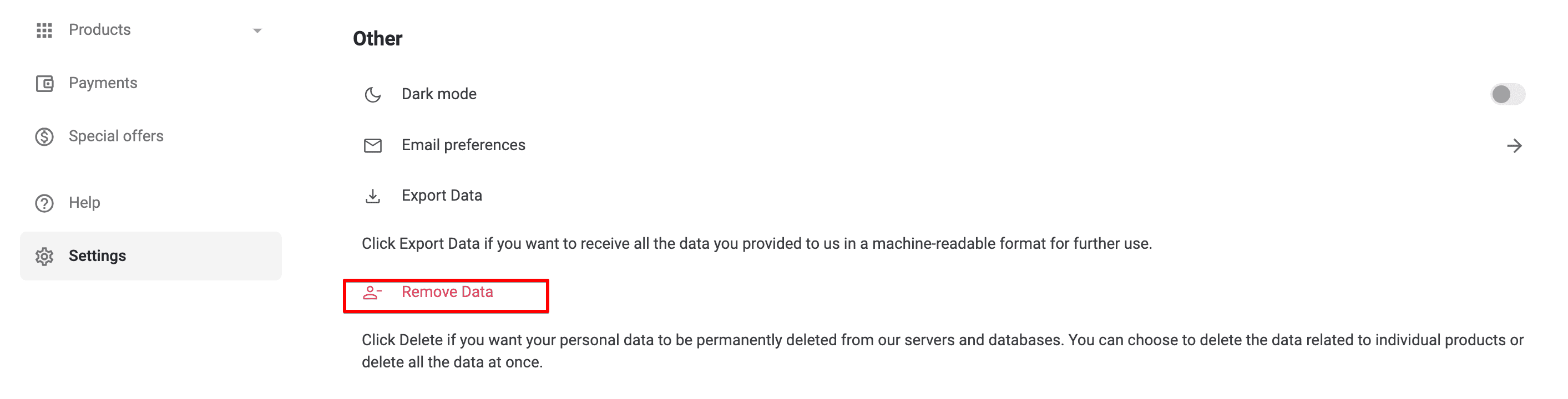
در پنجرهای که باز میشود، دو گزینه میبینید:
- برای حذف دادههای سرویسهایی خاص: سرویسهایی را که میخواهید حذف کنید (مثلاً VPN Unlimited, Passwarden, DNS Firewall) انتخاب کنید و روی Delete (حذف) کلیک کنید.
- برای حذف کل حساب KeepSolid و تمام دادههای مرتبط: All Data (همه دادهها) را انتخاب کرده و روی Delete (حذف) کلیک کنید.
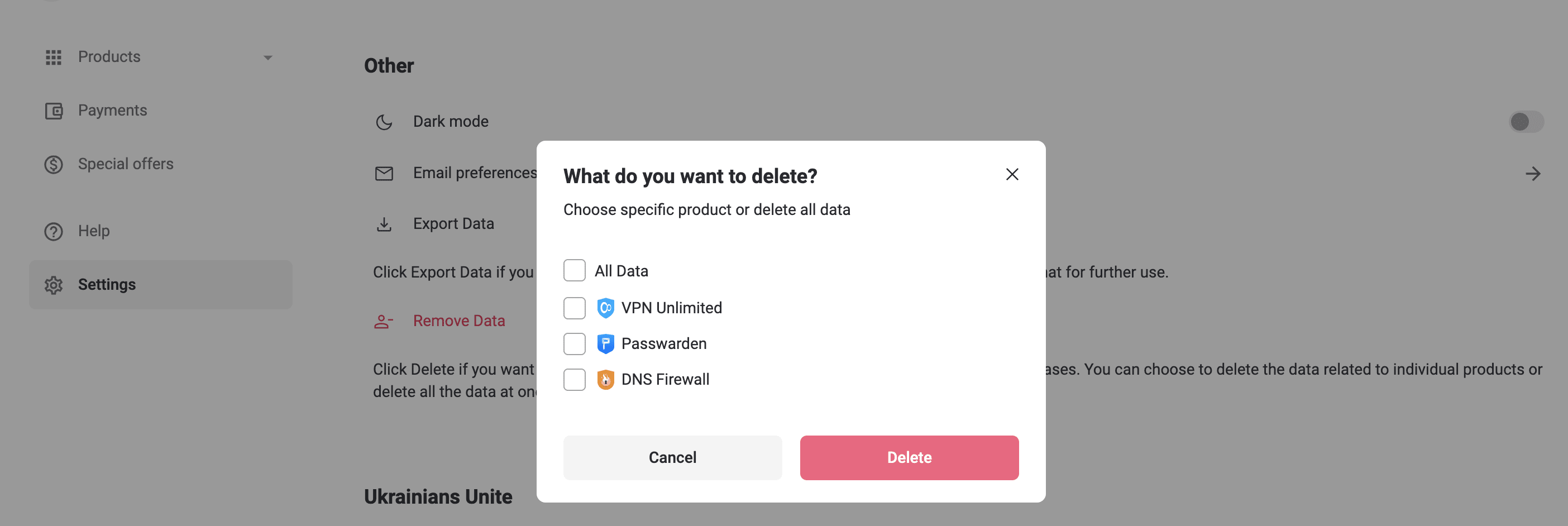
انتخاب خود را تأیید کنید:
- پس از انتخاب گزینه، یک ایمیل حاوی کد تأیید دریافت خواهید کرد.
- کد تأیید را در کادر محاورهای وارد کنید تا درخواست شما تأیید شود. پس از وارد کردن و تأیید کد، حذف انجام خواهد شد.
توجه: همه خریدهای شما (در صورت وجود) پس از حذف دادهها غیرقابل استرداد خواهد شد. همچنین اگر تیمی را مدیریت میکنید، تمام حسابهای متصل نیز حذف خواهند شد.
چگونه میتوان احراز هویت دوعاملی را فعال کرد؟
احراز هویت دوعاملی به شما کمک میکند تا حساب VPN Unlimited خود را، مضاف بر گذرواژهتان، با افزودن روش دوم تأیید هویت بیشتر محافظت کنید.
- وارد دفتر کاربری خود شوید.
- در ستون سمت چپ روی Settings (تنظیمات) کلیک کنید.
- به بخش Security settings (تنظیمات امنیتی) بروید.
- برای فعال کردن 2FA، گزینه Require Password (نیاز به گذرواژه) را برای فعال کردن 2FA تغییر دهید. بهطور پیشفرض، 2FA با کد ایمیل بهطور خودکار فعال میشود.
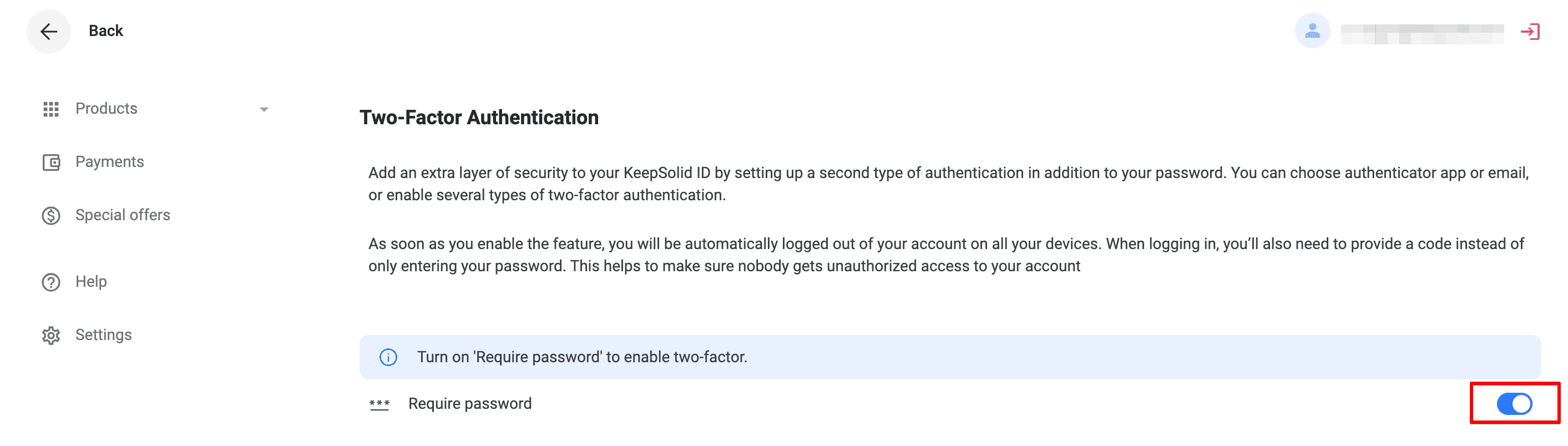
فعال کردن گزینههای بیشتر برای 2FA
برنامه احراز هویت
برای افزودن یک لایه امنیتی دیگر با استفاده از برنامه احراز هویت:
- از بخش Two-Factor Authentication (احراز هویت دو مرحلهای) گزینه برنامه احراز هویت را فعال کنید.
- با وارد کردن کد 8 رقمی ارسال شده به ایمیلتان، حساب خود را تایید کنید.
- یک کد QR روی صفحه شما ظاهر میشود.
- یک برنامه احراز هویت (مثلاً Google Authenticator) را روی تلفن همراهتان دانلود و نصب کنید.
- برنامه احراز هویت را باز کنید و کد QR نمایش داده شده روی صفحه خود را اسکن کنید.
- این برنامه یک کد احراز هویت شش رقمی ایجاد میکند. این کد را در پنجره تایید وارد کنید و روی Confirm (تأیید) کلیک کنید.
پس از تنظیم، هر بار که با دستگاه جدیدی وارد شوید، باید کد شش رقمی برنامه احراز هویت را وارد کنید.
نکته: کدهای پشتیبان خود را دانلود کنید و در جای امنی ذخیره کنید. اگر زمانی مشخصات ورود به برنامههای 2FA خود را از دست بدهید، میتوانید از این کدها برای ورود به حسابتان استفاده کنید.
دریافت کد از طریق ایمیل
برای استفاده از ایمیل به عنوان روش 2FA:
- گزینه Code by Email (دریافت کد از طریق ایمیل) را در بخش Two-Factor Authentication (احراز هویت دو مرحلهای) فعال کنید.
- کد احراز هویت ارسال شده به ایمیلتان را وارد کنید و روی Verify (تأیید) کلیک کنید.
توجه: بعضی از برنامههای KeepSolid ممکن است از 2FA پشتیبانی نکنند (مثلاً بعضی از نسخههای قدیمیتر). برای کاربرانی که با حسابهای اجتماعی وارد میشوند: قبل از فعال کردن 2FA، رمز عبور KeepSolid ID ایجاد کنید.
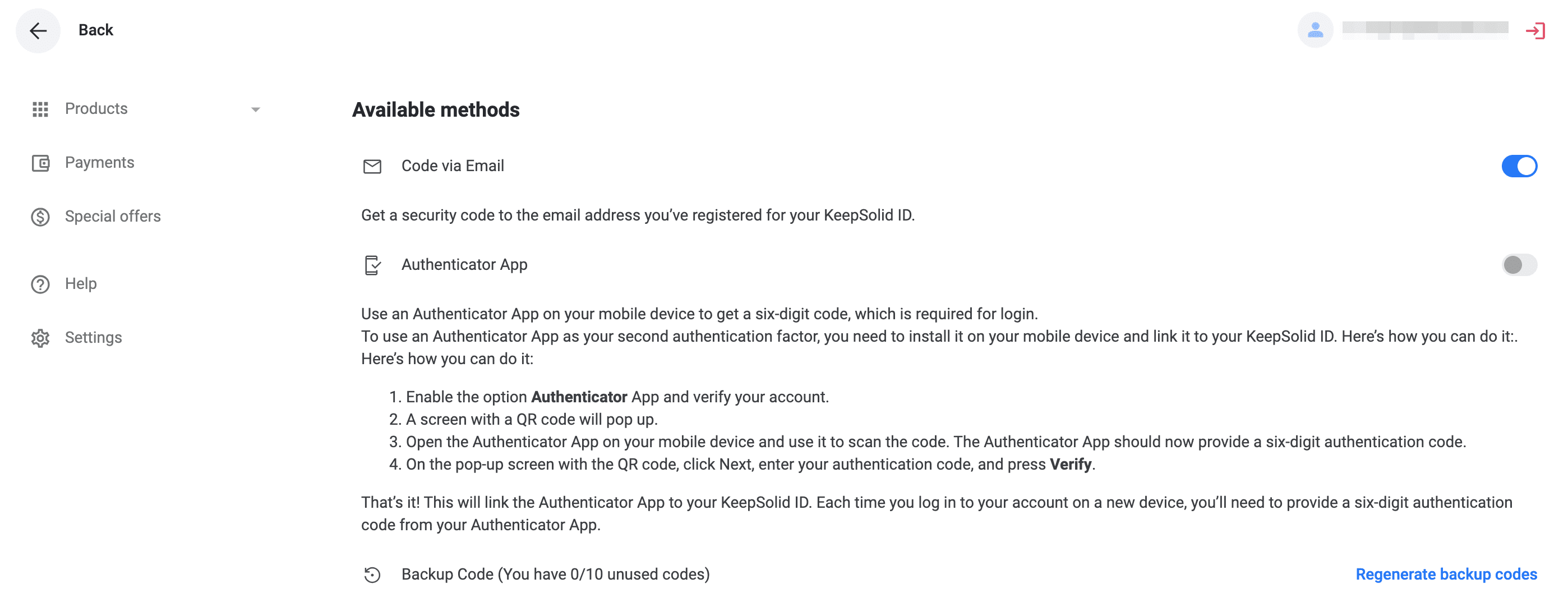
اگر 2FA از قبل فعال است:
بسته به روش دوم احراز هویت خود، از ترکیبهای زیر برای ورود به حساب استفاده کنید:
برنامه احراز هویت: رمز عبور KeepSolid ID شما + &ga + کد برنامه احراز هویت.
دریافت کد از طریق ایمیل: رمز عبور KeepSolid ID شما + &em + کد ارسال شده به ایمیلتان.
کد پشتیبان: رمز عبور KeepSolid ID شما + &bc + یکی از کدهای پشتیبان.
از آنجا که پروسه مدیریت احراز هویت دوعاملی بسیار پیچیده است، ما دستورالعملی جامع در مورد نحوه فعالسازی و استفاده از احراز هویت دوعاملی در دفتر کاربری شما ایجاد کردهایم. این راهنما را بررسی، و امنیت بیشتر را تجربه کنید!
امیدواریم این راهنما مفید بوده باشد و به شما نشان داده که امکانات مدیریت حسابتان چقدر انعطافپذیر است!
اگر سوالی باقی مانده در صورت تمایل با پشتیبانی مشتری ما از طریق [email protected] تماس بگیرید.
VPN Unlimited را همین حالا دریافت کنید
VPN Unlimited یک محصول امنیتی میان-پلتفرم است. این بدان معناست که میتوانید از تمام دستگاههای خود محافظت کنید: iPhone، گوشی هوشمند Android، Mac، لپتاپ یا کامپیوتر Windows، و خیلی بیشتر.